Electrum bitcoin wallet è un software bitcoin wallet libero e open source rilasciato sotto licenza MIT, disponibile per Linux, Windows, OS X e Android. È installato di default sulla distribuzione Tails Linux. Questo tutorial vi mostrerà come installare e utilizzare Electrum Bitcoin wallet su Linux tra cui Debian, Ubuntu, Linux Mint, PCLinuxOS, CentOS, Fedora, openSUSE, Arch Linux e Manjaro.
Electrum wallet ha più caratteristiche del portafoglio Bitcoin Core. Alcune delle caratteristiche sono le seguenti:
- Leggero e veloce
- Non è necessario scaricare la blockchain.
- Electrum genera automaticamente nuovi indirizzi di ricezione da utilizzare.
- mBTC è usato come unità di base predefinita in Electrum.
- Autenticazione a due fattori (2FA)
- Può visualizzare il valore dei tuoi bitcoin in valuta fiat.
- Supporta segwit e canali di pagamento, RBF (replace by fee) e portafogli hardware multisig
- Puoi esportare le tue chiavi private e usarle in altri client Bitcoin.
- Supporta il proxy SOCKS4 e SOCKS5.
- e altro
Come installare Electrum Bitcoin Wallet su Linux
L’ultima versione stabile è la 3.3.8, rilasciata l’11 luglio 2019. È inclusa nell’indice dei pacchetti Python. Prima installa pip3 – il gestore dei pacchetti Python e il pacchetto PyQt5.
Debian/Ubuntu/Linux Mint/PCLinuxOS
sudo apt install python3-pip python3-setuptools python3-pyqt5
CentOS/Redhat
sudo dnf install python3-pip python3-setuptools python3-qt5
Fedora
sudo dnf install python3-pip python3-setuptools python3-qt5 python3-QtPy
openSUSE
sudo zypper install python3-pip python3-setuptools python3-qt5 python3-QtPy
Poi usa pip per installare Electrum bitcoin wallet.
sudo -H pip3 install https://download.electrum.org/3.3.8/Electrum-3.3.8.tar.gz#egg=electrum
Gli utenti di Arch Linux e Manjaro possono installarlo dal repository.
sudo pacman -S electrum
Una volta fatto questo, avvia Electrum dal tuo app launcher. (Si noti che potrebbe essere necessario effettuare nuovamente il login per vedere l’icona nell’app launcher.)
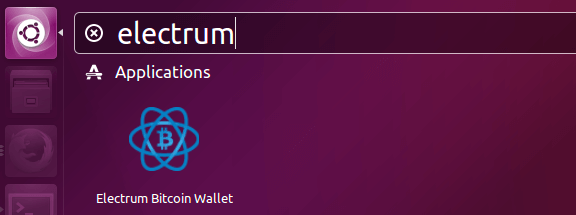
Puoi anche avviare Electrum eseguendo il seguente comando nel terminale.
electrum
Initial Setup
Al primo avvio, appare una configurazione guidata. La prima domanda ti permette di scegliere come connetterti a un server. Questo tutorial seleziona quello facile: Auto connect.
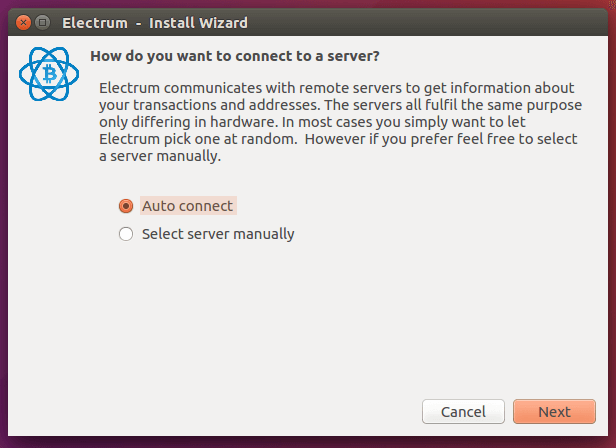
In seguito, ti chiederà di creare un portafoglio predefinito. Basta cliccare sul pulsante Next.
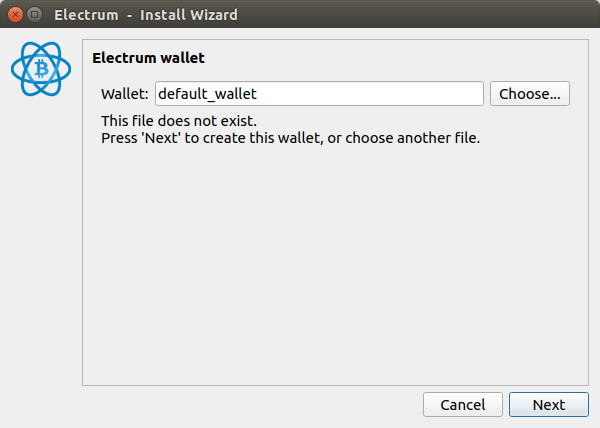
Prossimo, seleziona il tipo di portafoglio che vuoi. Noi sceglieremo il portafoglio Standard.
- Il portafoglio Standard è il tipo più comune.
- Il portafoglio con autenticazione a due fattori fornisce una maggiore sicurezza.
- Il portafoglio a più firme è un portafoglio che richiede più persone per autorizzare un pagamento in bitcoin.
- Se hai Bitcoin memorizzati in un altro software di portafoglio Bitcoin, puoi scegliere la quarta opzione per importarli in Electrum.
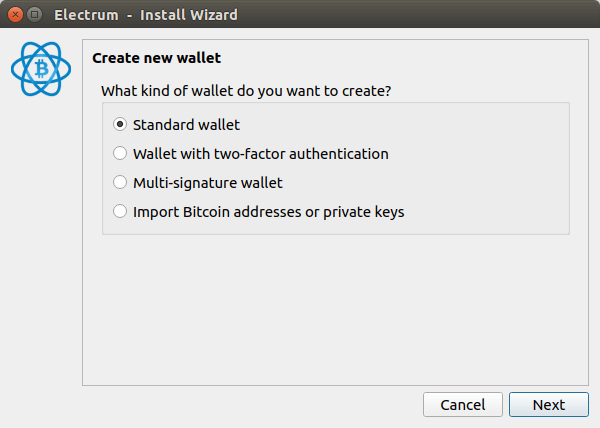
Poi, seleziona crea un nuovo seme se non hai mai usato il portafoglio bitcoin Electrum prima.
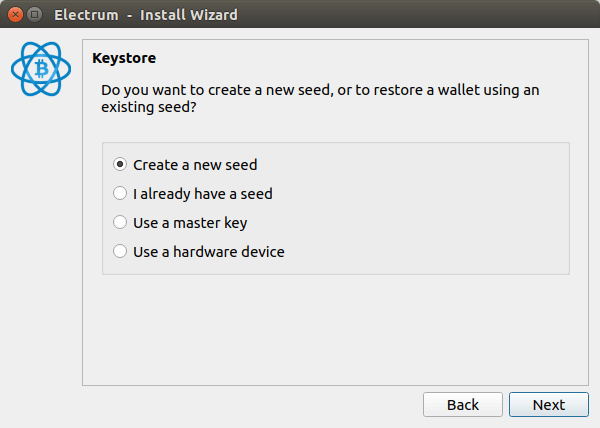
Poi dovrai scegliere il tipo di seme. Se vuoi essere in grado di ricevere Bitcoin da tutti, allora scegli Legacy, perché ci sono ancora siti web e portafogli che non supportano l’indirizzo segwit.
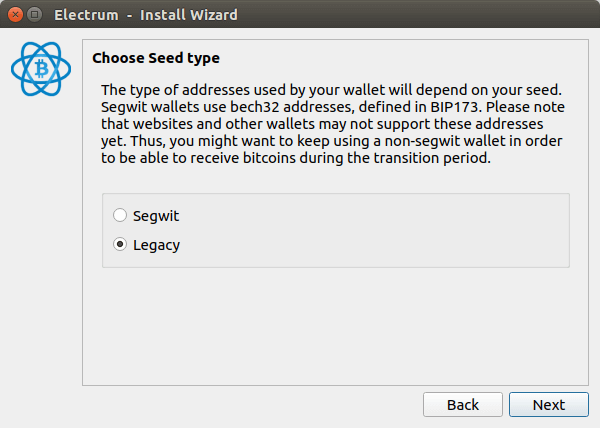
Nel prossimo passo, vedrai il tuo seed privato e unico. Copialo negli appunti di sistema e salvalo anche in un posto sicuro. (Non preoccuparti. Il seme nello screenshot non è il mio vero seme.)
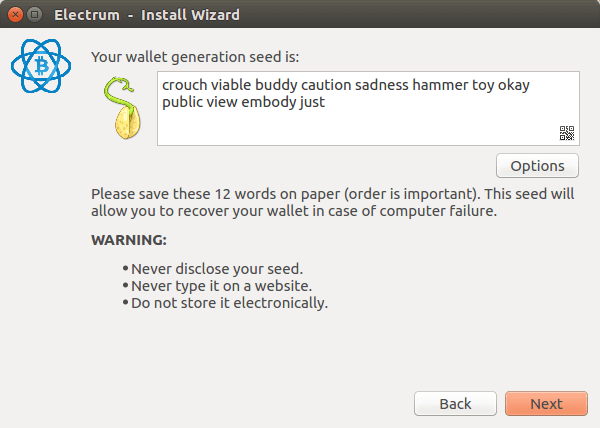
Poi incolla il tuo seme nella prossima finestra.
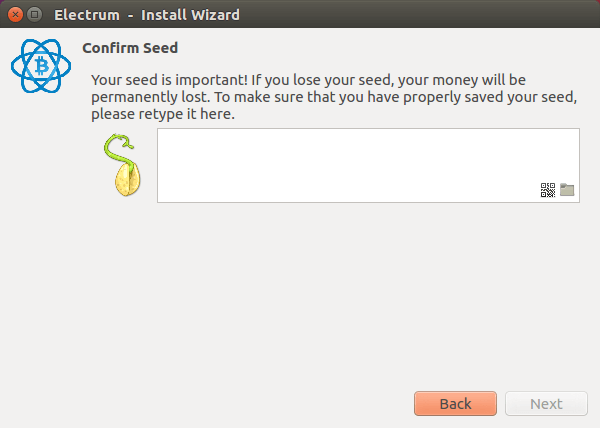
Dopo di che, puoi opzionalmente criptare le chiavi del tuo portafoglio con una password.
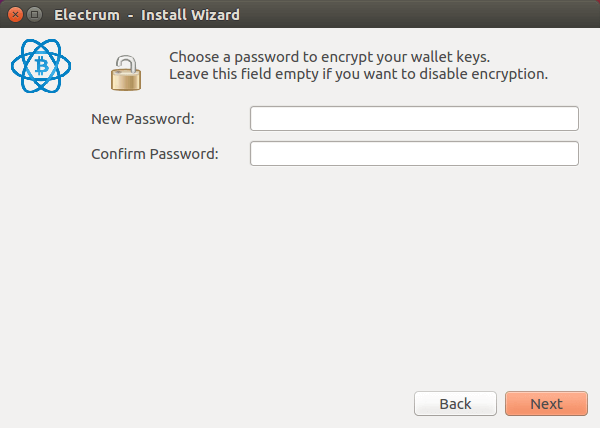
Ora avrai un nuovo indirizzo Electrum bitcoin, che puoi vedere nella scheda Receive. Contrariamente a Bitcoin Core, Electrum non richiede una copia locale della blockchain, quindi puoi iniziare subito a inviare e ricevere bitcoin. La configurazione del tuo portafoglio Electrum sarà salvata nella directory ~/.electrum/.
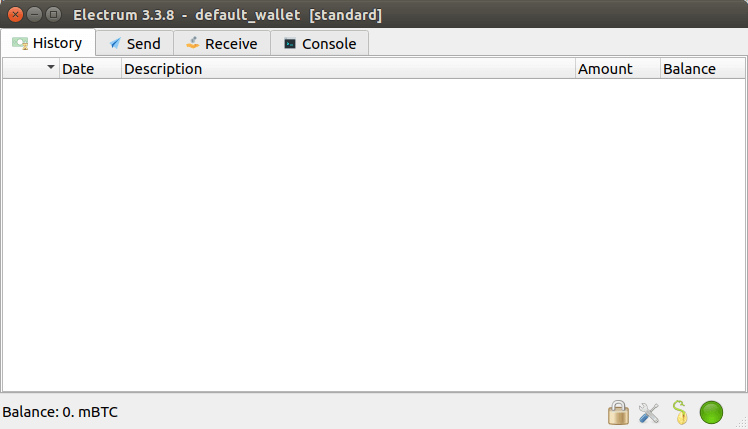
Come importare i tuoi bitcoin da Bitcoin Core a Electrum
Per importare i tuoi bitcoin dal client Bitcoin Core, devi aprire l’installazione guidata di Electrum selezionando il menu File e poi cliccare New/Restore. Ti chiederà di creare un nuovo file di portafoglio. Clicca semplicemente Next.
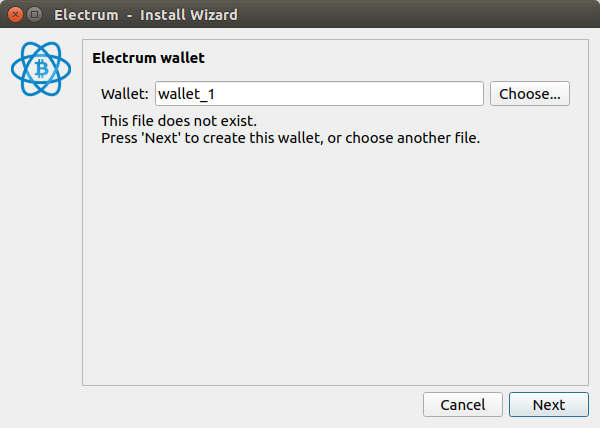 Nella finestra successiva, scegli
Nella finestra successiva, scegli Import Bitcoin addresses or private keys.
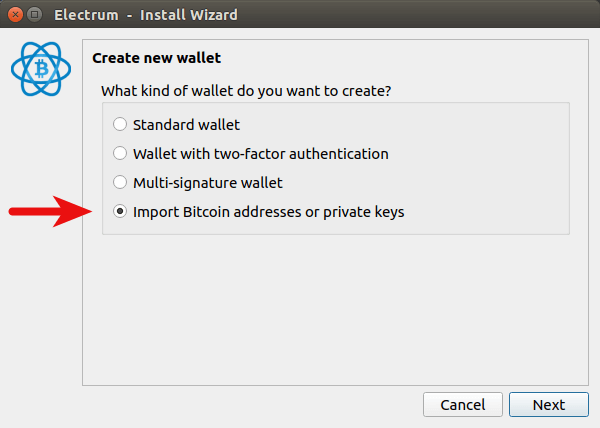
Poi devi inserire la chiave privata del tuo indirizzo Bitcoin originale. Nel client Bitcoin Core, puoi visualizzare la tua chiave privata eseguendo il seguente comando nella console (Window -> Console).
dumpprivkey your-bitcoin-address
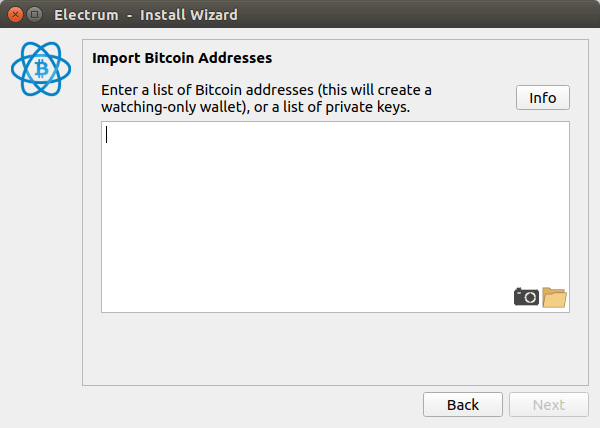
Dopo aver inserito la chiave privata, clicca sul pulsante Next. È quindi possibile inserire facoltativamente una password per crittografare il file del portafoglio. Infine, Electrum visualizzerà la cronologia delle transazioni dell’indirizzo Bitcoin importato ed è ora possibile inviare e ricevere bitcoin in Electrum.
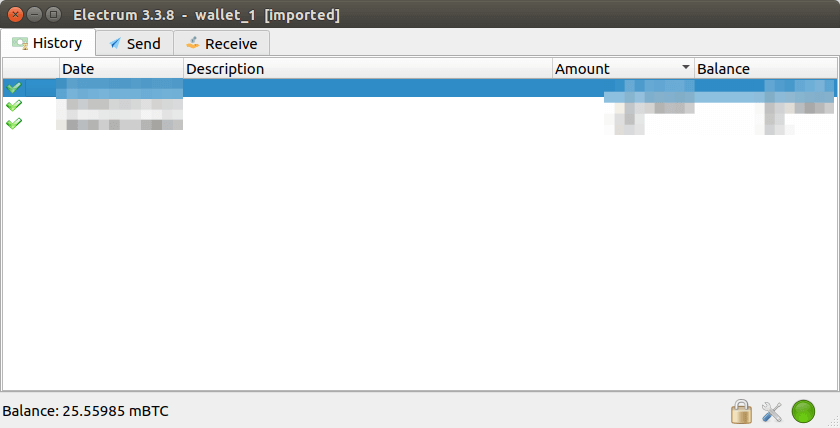
Nota che puoi ancora usare il client Bitcoin Core per inviare e ricevere bitcoin con lo stesso indirizzo, perché il client Bitcoin Core conserva ancora la chiave privata. Se vuoi permettere solo a Electrum di usare l’indirizzo, devi cancellare il file wallet.dat nella directory dei dati di Bitcoin Core, che effettivamente cancella la chiave privata dal client Bitcoin Core.
Wrapping Up
Spero che questo tutorial ti abbia aiutato a installare il portafoglio bitcoin Electrum sulla tua distribuzione Linux. Come sempre, se hai trovato questo post utile, allora iscriviti alla nostra newsletter gratuita per ottenere altri suggerimenti e trucchi. Abbi cura di te 🙂